NAV Online Számla Adatszolgáltatási Kötelezettség 2020.07.01 határidővel
2020. 06. 10. - HírekFontos tudnivalók a számlázásról
Alig múlt el az EESZT műszaki csatlakozás és az adatküldés kezdésének határideje, máris itt van egy újabb mérföldkő, ahol is egy másik törvényi kötelezettségnek kell eleget tennünk.
Előzmény
2018. július 1-től életbe lépett a NAV Online Számla Adatszolgáltatás, melynek lényege az, hogy a kiállított számlákat az eladónak jelentenie kellett, amennyiben annak ÁFA tartalma elérte a 100.000 Ft összeghatárt és a vevő belföldi adóalany (cég, vállalkozás, szervezetek, adószámmal rendelkező alapítványok, egyesületek, stb.) volt. Ezt a funkciót az ARPAINVOICE online számlázó rendszere automatizálta, vagyis a beküldés a számla kiállításakor megtörtént.
Változások 2020-ban
2020. július 1-től és 2021. január 1-től két lépcsőben változnak a NAV Online számla adatszolgáltatási szabályai:
- A tavaly elfogadott törvénymódosítás révén 2020. július 1-től eltörlik a 100 000 forintos jelentési értékhatárt. Ez azt jelenti, hogy onnantól az összes, belföldi adóalanyok közötti ügyletről adatot kell szolgáltatni, függetlenül az áfa összegétől. Eddig ugyebár fogorvosokat, egészségügy szolgáltatókat nem érintette ez az adatszolgáltatási kötelezettség, de 2020. július 1-től már az összes belföldi adóalany számára kiállított számlát jelenteni kell. Ez a fogorvosok, fogászati szolgáltatók tekintetében az egészségpénztárak és esetlegesen a munkáltatók felé kiállított számlákat jelenti.
- 2021. január 1-től pedig már minden belföldi vevő részére készült számlát jelenteni kell, így a belföldi és külföldi magánszemélyeknek és vállalkozásoknak kiállított számlákat is. Vagyis, a NAV minden számlát látni fog.
Mi a teendő a NAV Online számla adatszolgáltatással kapcsolatban?
A NAV Online számla adatszolgáltatással kapcsolatban sokkal egyszerűbb a dolgunk, mint amit az EESZT csatlakozásnál tapasztalhattunk. Az ARPADENT fogászati szoftver számlázója, az ARPAINVOICE online számlázó már 2018 óta fel van készítve a NAV Online számla bejelentésre, így aki ezt a számlázót használja nyugodt lehet a törvényi kötelezettség tekintetében.
A NAV felé történő adatszolgáltatás teljesen automatikus, minden a háttérben fog zajlani. Egyetlen dologra van csak ehhez szüskég, regisztrálni kell a céget, egyéni vállalkozást a NAV Online számla rendszerében. A regisztráció során egy úgynevezett technikai felhasználót is létre kell hozni. Ez a technikai felhasználó hivatott a számlákat automatikusan beküldeni a NAV rendszerébe. A technikai felhasználó adatait be kell rögzíteni az ARPAINVOICE számlázó rendszerben, a cégadatok beállításainál.
NAV Online számla regisztráció lépései
A regisztrációs folyamathoz ügyfélkapu hozzáférésre és az ügyfélkapuba bejelentkező magánszemély adóazonosító (adókártyán) jelére lesz szükség.
1. Regisztráció első lépése
Nyissuk meg a NAV Online Számla regisztrációs felületét!
Amennyiben már rendelkezik Ügyfélkapus felhasználóval, úgy az adózói
regisztrációt az ADATSZOLGÁLTATÁSRA KÖTELEZETT ADÓZÓI REGISZTRÁCIÓ
gombra kattintással kezdheti el!
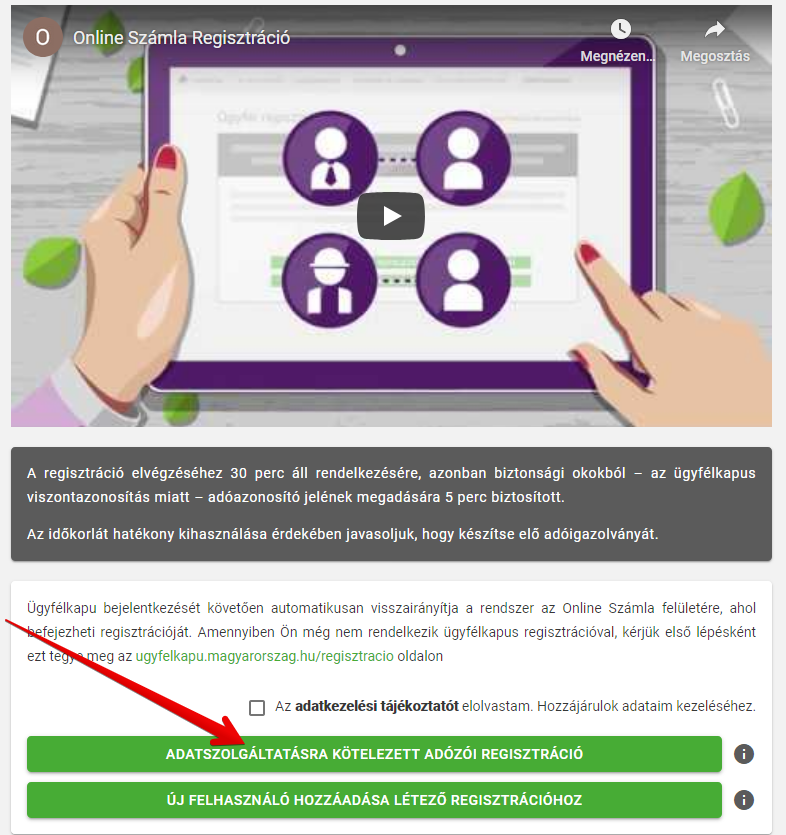
Az ÚJ FELHASZNÁLÓ HOZZÁADÁSA LÉTEZŐ REGISZTRÁCIÓHOZ gombra kattintással a kollégáidat (céged állandó meghatalmazottját) tudod hozzárendelni a rendszerhez.
2. Ügyfélkapus belépés
A rendszer átirányít az Ügyfélkapura, ahol felhasználónév és jelszó párossal lehet belépni. A sikeres belépés után a folyamat bekéri az ügyfélkapun keresztül bejelentkezett személy adóazonosító jelét (adókártyán található) is.

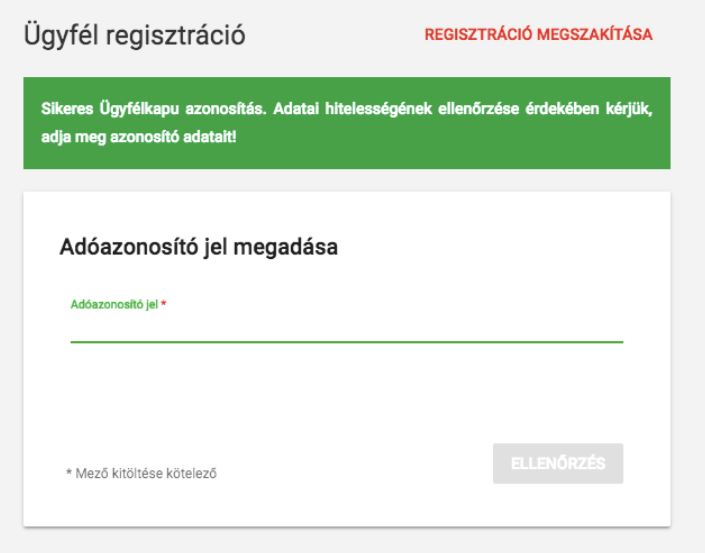
3. Adatellenőrzés és felhasználónév megadás
A rendszer ellenőrzi, hogy a megadott adatokkal történt-e már korábban regisztráció. Ha igen, akkor lehetőség van a korábban létrehozott felhasználóval vagy egy új felhasználó létrehozásával tovább folytatni a munkamenetet. Itt meg kell adni egy tetszőleges felhasználónevet, melyet a NAV Online Számla rendszerében kell használni.
4. Ügyfél regisztrációhoz szükséges adatok megadása
Ennél a pontnál kell az adózóra vonatkozó részletes adatokat megadni. Két opció választható a „REGISZTRÁCIÓ TÍPUSA” fület lenyitva:
- Gazdálkodó szervezet (Kft., Bt., stb.)
- Egyéni vállalkozó
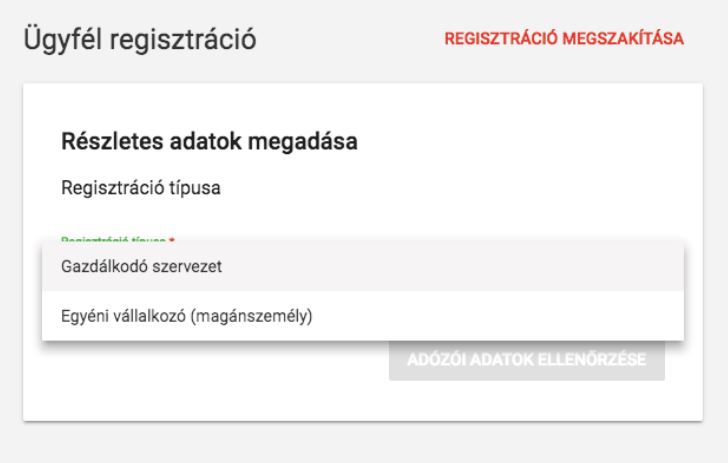

A regisztráció típusának megadása után a folyamat bekéri gazdálkodó szervezet esetében az adószámot, illetve egyéni vállalkozóknál a rendszer elvégez egy adóazonosítást. Miután az ellenőrzés megtörtént, a rendszer automatikusan megmutatja a NAV nyilvántartásából átvett adatokat. Ha mindent adat rendben van, akkor már csak egy új jelszót, e-mail címet és egy telefonszámot kell megadni a kapcsolattartáshoz.
5. Technikai felhasználó létrehozása
A számlázó szoftverek úgy tudnak automatikusan adatokat küldeni a NAV Online Számla rendszere számára, ha a számlázó szoftverben beállítunk egy úgynevezett technikai felhasználót. Ennek a technikai felhasználónak a nevében fognak a számla jelentések betöltődni a NAV rendszerébe. A számlázó szoftverekbe a technikai felhasználóval kapcsolatban négy adatot kell majd beállítani.
- Felhasználónév
- Jelszó
- XML aláírókulcs
- XML cserekulcs
Technikai felhasználót a NAV Online Számla rendszerbe belépve tudunk létrehozni. Kattintsuk a Felhasználó menüpontra, majd az Új felhasználó gombra.

A következő ablakon válasszuk a technikai felhasználó gombot.
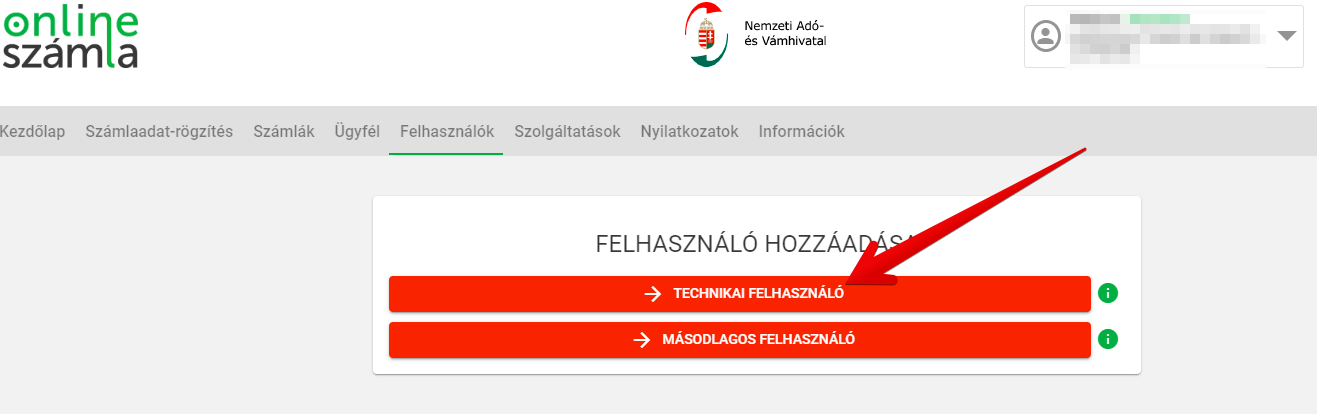
Ezután meg kell adnunk a technikai felhasználó jelszavat. Kétszer kell beírni a jelszót. Lehetőleg válasszunk bonyolult jelszót. Mindenképpen írjuk fel valahová, mert a végén ezt be kell írnunk a számlázó szoftverben. A megjegyzéshez javasoljuk az ARPAINVOICE szót beírni. Ebből később is tudni fogják, hogy mihez generálták ezt a technikai felhasználót.
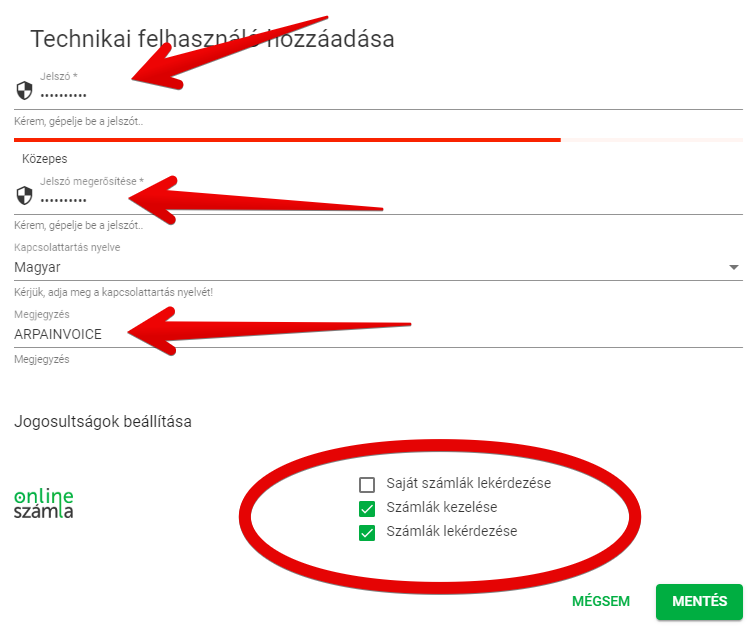
6. Kulcsgenerálás
Ha ezzel megvagyunk, akkor már csak a Kulcsgenerálás funkció van hátra. Kattintsunk a Kulcsgenerálás gombra.
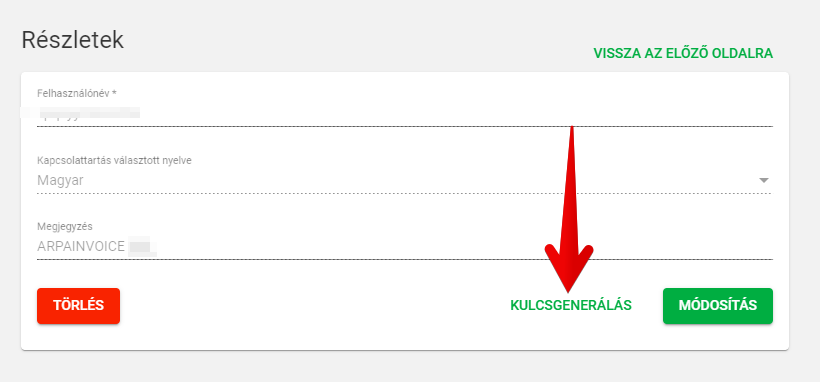
Kulcsgenerálás után a következő ablakba jutunk. Innen tudjuk lementeni a technikai felhasználó nevét, XML aláírókulcsát, XML cserekulcsát.
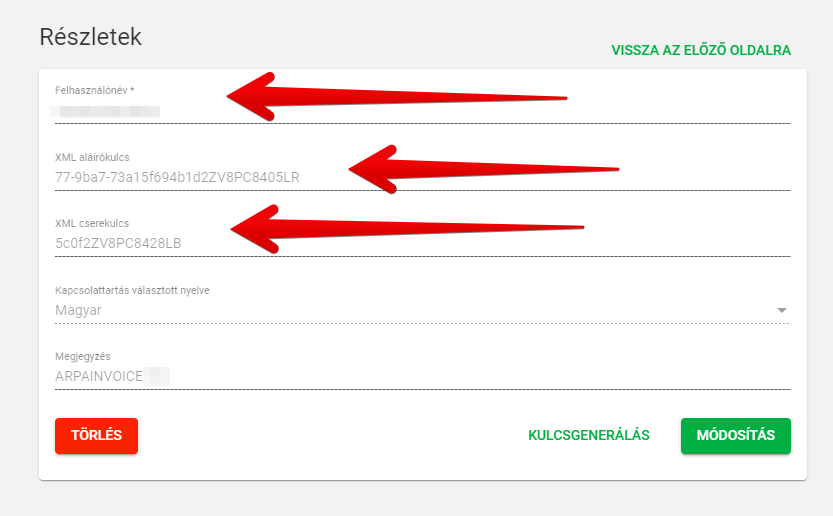
7. Technikai felhasználó paramétereinek megadása az ARPAINVOICE számlázóba
Nagyon fontos, hogy a technikai felhasználó elkészítésével még nem végeztünk. A technikia felhasználó négy paraméterét be kell rögzíteni az ARPAINVOICE rendszerben. Erre két lehetőségük van az ügyfeleinknek. Egyik, hogy elküldik nekünk email-ben, és mi beállítjuk. A másik lehetőség, hogy belépnek az ARPAINVOICE rendszerbe, és a Cégadatok megadásánál a megfelelő mezőkbe beírják a technikai felhasználó paramétereit. Fontos, hogy a végén jelöljék be az Aktív jelölőt is.
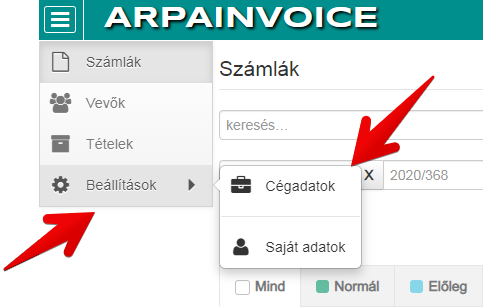
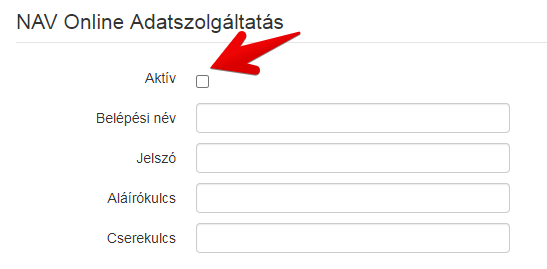
Beavatjuk a részletekbe.
Keressen minket!
